Как да използвате компютър без мишка
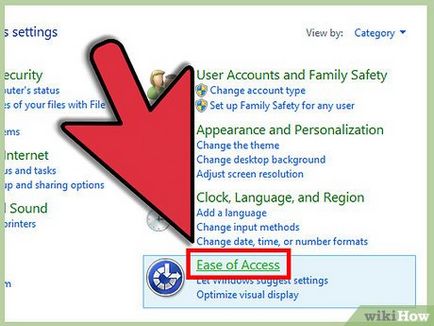
Щракнете върху "Старт" - "Control Panel" - "Достъпност" - "Промяна на настройките на мишката" отметката и задайте "Enable контрола показалка с клавиатурата." По този начин, можете да контролирате курсора с клавишите със стрелки.
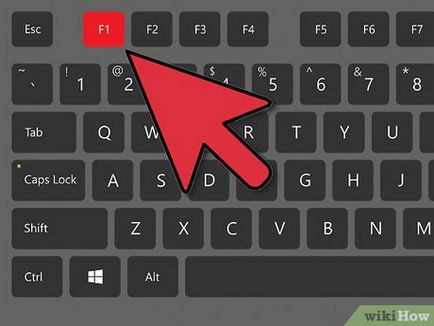
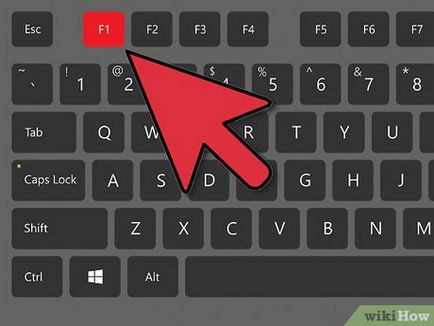
- F1 - Помощ На картата
- Windows - отварянето на менюто "Старт"
- Alt + Tab - смяна на елементи между отворен
- ALT + F4 - излезте от програмата
- SHIFT + DELETE - да го изтрие, без да го поставите в пазарската количка
- Windows + L - блокиране на компютъра (без да се използва комбинация от CTRL + ALT + DEL)


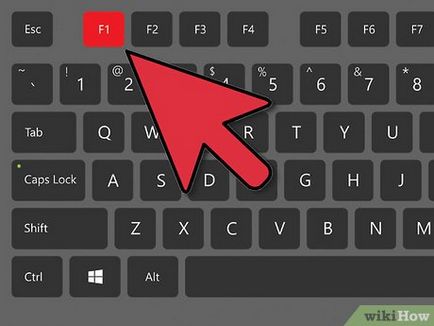
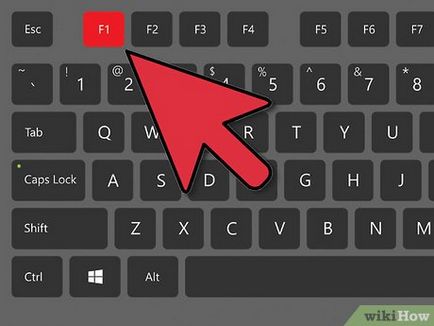
- F1 - Помощ На картата
- F10 - активиране линия на текущото меню програма
- SHIFT + F10 - Показване на контекстното меню за избрания елемент (същото като кликнете с десен бутон върху елемента)
- CTRL + ESC - отварянето на менюто "Старт" (с помощта на стрелките, за да превъртите бутона за менюто)
- CTRL + ESC или ESC - Бутон за избор на "Start" (натиснете Tab, за да изберете лентата на задачите, или Shift + F10, за да изберете от контекстното меню)
- CTRL + SHIFT + ESC - отваряне на диспечера на задачите
- ALT + СТРЕЛКА НАДОЛУ - отваряне на падащото меню
- ALT + TAB - Превключване между отворени позиции (задръжте ALT, натиснете TAB, за да видите за превключване между задачи прозорец)
- SHIFT - натиснете и задръжте SHIFT, когато поставите, за да забраните Autorun CD
- ALT + SPACEBAR - Показване на контекстното меню на ток (активна) прозорец (в това меню, можете да преместите, преоразмерявате, минимизирате, максимизирате или затворете прозореца)
- ALT + - - показване на множествена меню документ интерфейс (MDI) прозорец дете (можете да се движите в менюто, преоразмерявате, минимизирате, максимизирате или затворете прозореца)
- CTRL + TAB - Преместване напред раздели
- ALT + подчертана буква - отворете съответното меню
- ALT + F4 - Затваряне на текущия прозорец
- CTRL + F4 - Затваряне на активния документ (в програми, когато е възможно множество документи се отварят едновременно)
- ALT + F6 - Превключване между няколко прозореца в една и съща програма (например, когато диалоговия Notepad прозорец е отворен, "Намери", натиснете Alt + F6, превключва между диалоговия прозорец "Намери" и главния прозорец на Notepad)
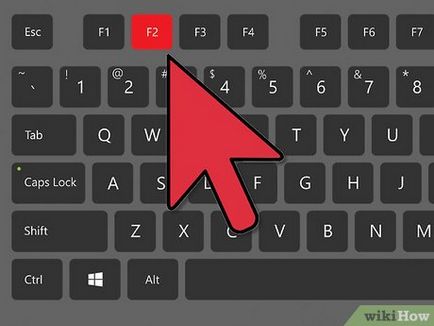
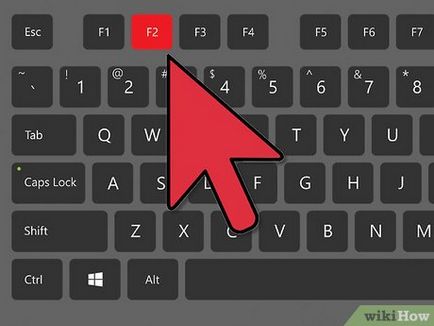
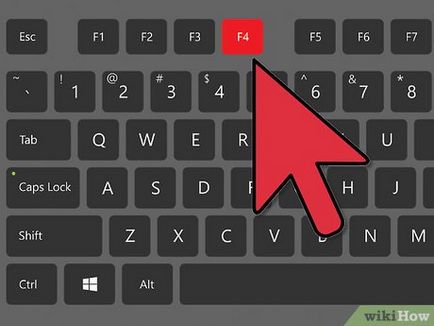
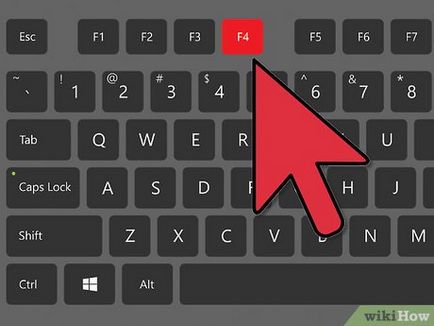
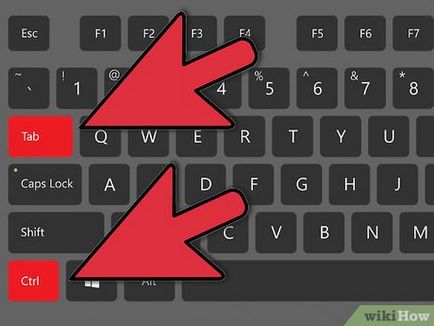
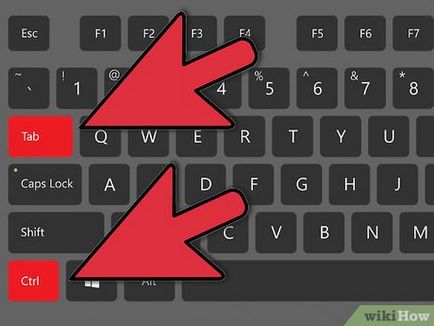
- CTRL + TAB / CTRL + SHIFT + TAB - Придвижване разделите (напред / назад)
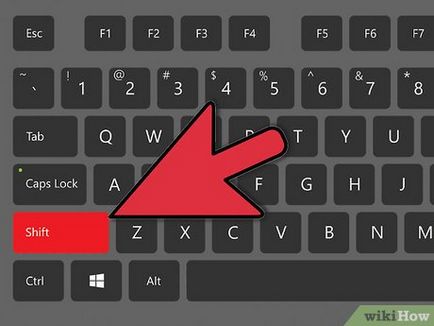
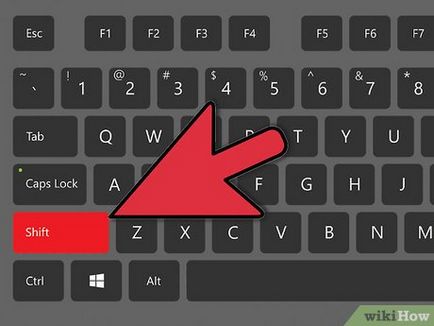
- Натиснете SHIFT пет пъти - вкл / изкл Sticky Keys
- Натиснете и задръжте десния клавиш SHIFT в продължение на осем секунди - за включване / изключване входа филтриране
- Натиснете и задръжте Num Lock за пет секунди - активиране / деактивиране на аудио превключване режима
- Left Alt + ляв SHIFT + NUM LOCK - ON / клавиатура курсора контрол на разстояние
- Left Alt + ляв SHIFT + PRINT SCREEN - активирането / деактивирането на режим с висок контраст
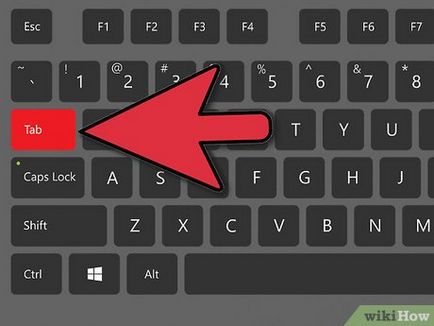
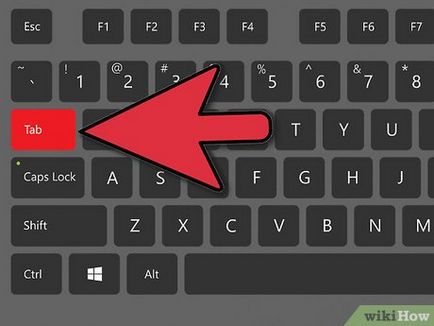
- TAB - Преместване напред опции
- SHIFT + TAB - движи назад в параметрите
- SPACE - инсталиране / премахване флаг / чавка
- ENTER - замества едно кликване на мишката (много отбори)
- ESC - Заменя натискане на бутона "Отказ"
- ALT + подчертаната буква - скок на съответната точка
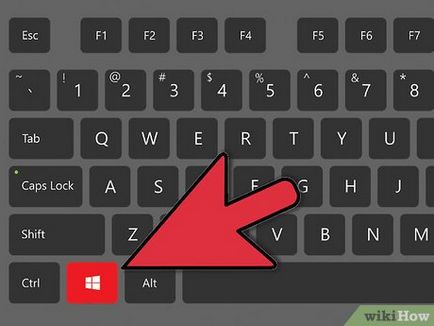
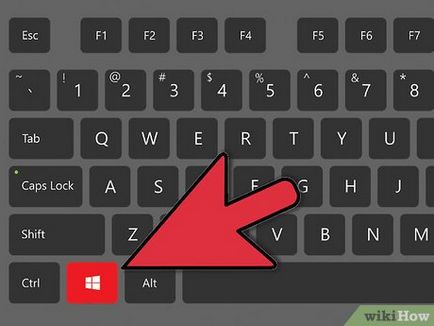
- Windows - отварянето на менюто "Старт"
- Windows + R - прозорец отваряне "Run"
- Windows + M - минимизира всички прозорци
- SHIFT + Windows + M - Възстановяване минимизирани прозорци
- Windows + F1 - отваряне Помощ
- Windows + E - отваряне компонент "Компютър"
- Windows + F - търсене на файлове или папки
- Windows + D - Показване на работния плот
- CTRL + Windows + F - Виж компютър
- CTRL + Windows + TAB - превключване между програмите от лентата на задачите с помощта на клавишите със стрелки
- Windows + TAB - превключване между програмите от лентата на задачите
- Windows + PAUSE - отварянето на прозореца "System"
- МЕНЮ - Показване на контекстното меню за избрания елемент
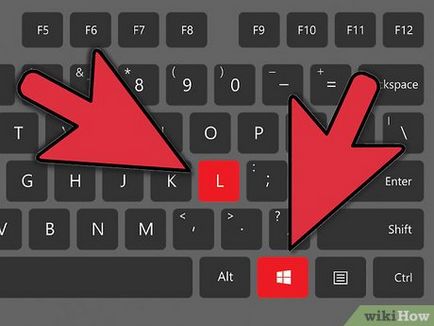
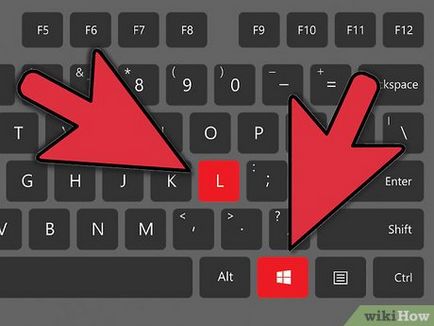
- Windows + L - от Windows
- Windows + P - стартиране на подавача на хартия за печат
- Windows + C - откриването на контролния панел
- Windows + V - началото на клипборда
- Windows + K - Отворете прозореца "свойства на клавиатурата"
- Windows + I - отворете прозореца "свойствата на мишката"
- Windows + A - изстрелване на специални функции (ако са монтирани)
- Windows + SPACE - Показва списък с клавишни комбинации Microsoft IntelliType
- Windows + S - Включва / изключва CAPS LOCK